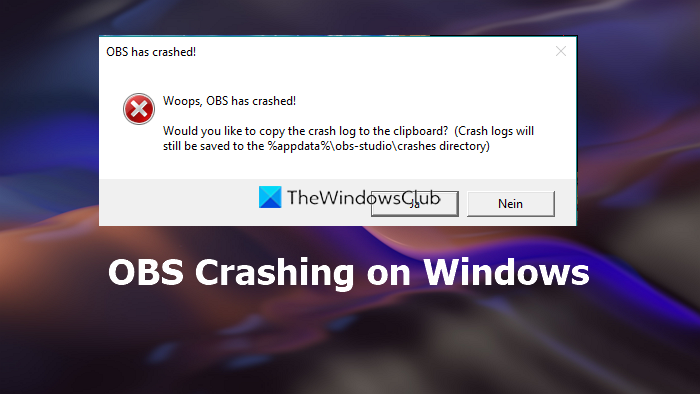Oprogramowanie Open Broadcaster lub OBS w krótkiej formie to darmowy i otwarty program do nagrywania wideo i przesyłania strumieniowego na żywo, który działa w systemach Windows i Mac. Jest to ulubione oprogramowanie do transmisji dla YouTuberów i twórców treści od czasu jego wydania ze względu na jego funkcje. Dzięki OBS Studio możesz wyświetlać nagranie z dźwiękiem, wydarzeniami na żywo, robić podcasty itp. Niektórzy użytkownicy na całym świecie zgłaszają, że OBS Studio ulega awarii w systemie Windows 11/10. W tym przewodniku mamy kilka rozwiązań, aby rozwiązać ten problem.
Ups, OBS uległ awarii!
Napraw OBS Studio ciągle się zawiesza na komputerze z systemem Windows
Gdy OBS Studio ulega awarii na komputerze z systemem Windows 11/10, możesz użyć następujących poprawek, aby rozwiązać problem.
Zaktualizuj sterowniki graficzne Zezwól na OBS w zaporze systemu WindowsZainstaluj lub zaktualizuj DirectXChange OBS Kompatybilność na swoim PCPonownie zainstaluj OBS Studio
Przejdźmy do szczegóły każdej metody i zaimplementuj je.
1] Zaktualizuj sterowniki graficzne
Sterowniki graficzne na twoim komputerze mogą być przyczyną awarii OBS Studio. Mogą być przestarzałe lub uszkodzone. Musisz zaktualizować je do najnowszych wersji, które naprawiają błędy poprzednich aktualizacji i zapewniają lepszą wydajność. Spróbuj więc zaktualizować sterowniki graficzne i sprawdź, czy problem nadal występuje.
Możesz użyć jednej z następujących metod aktualizacji sterowników graficznych:
2] Zezwól na OBS w Zaporze systemu Windows
Zapora systemu Windows może powodować awarię studia OBS. Musisz zezwolić na OBS w Zaporze systemu Windows i wyeliminować taką możliwość.
Aby zezwolić na OBS w Zaporze systemu Windows,
Otwórz menu Start i wyszukaj Zapora systemu Windows DefenderNastępnie kliknij Zezwalaj aplikacji lub funkcji przez Zaporę Windows Defender na panelu bocznym Otwiera okno Dozwolonych aplikacji. Kliknij przycisk Zmień ustawienia. Włącza opcję Zezwalaj na inny przycisk aplikacji na dole. Kliknij na niego i przeglądaj OBS Studio i kliknij Dodaj, a następnie zaznacz wszystkie pola obok niego i kliknij OK, aby zapisać zmiany.
3] Zainstaluj lub zaktualizuj DirectX
DirectX jest niezbędny w przypadku ciężkich aplikacji multimedialnych, takich jak OBS Studio. Jeśli nie jest zainstalowany na twoim komputerze, OBS Studio może ulec awarii. Nawet przestarzały DirectX może powodować problem. Musisz zainstalować lub zaktualizować najnowszą wersję DirectX. Aby zaktualizować DirectX, możesz użyć opcji Windows Update i opcjonalnych aktualizacji. Aby zainstalować DirectX, odwiedź Centrum pobierania Microsoft i pobierz to.
4] Zmień kompatybilność OBS na swoim komputerze
OBS Studio może ulec awarii nawet jeśli nie jest kompatybilny z systemem Windows. Aby rozwiązać problem, musisz zmienić jego kompatybilność.
Aby zmienić zgodność OBS,
Otwórz Menu Start i znajdź OBS StudioKliknij go prawym przyciskiem myszy i wybierz Otwórz lokalizację plikuOtworzy się folder OBS Studio Kliknij prawym przyciskiem myszy OBS Studio (64-bitowy) i wybierz Właściwości, a następnie kliknij Zgodność Zaznacz przycisk obok Uruchom ten program w trybie zgodności dla. Włącza rozwijane menu pod nim. Kliknij na niego i wybierz swój system operacyjny. Nie znajdziesz systemu Windows 11/10 na liście.Następnie musisz kliknąć Uruchom narzędzie do rozwiązywania problemów ze zgodnością powyżej. Uruchomi się i znajdzie wszystkie problemy związane ze zgodnością OBS i automatycznie je naprawi.
5] Ponowna instalacja OBS Studio
Awaria OBS Studio powinna już zostać naprawiona. Jeśli nie, musisz odinstalować program z komputera. Następnie pobierz najnowszą wersję formularzastronę internetową OBS Project zgodnie z Twoim komputerem i zainstaluj ją. Aby odinstalować OBS Studio,
Otwórz aplikację UstawieniaWybierz Aplikacje, a następnie kliknij Aplikacje i funkcjeZnajdź OBS Studio na liście i kliknij w menu z trzema kropkami obok niegoKliknij przycisk Odinstaluj i postępuj zgodnie z instrukcjami kreatora na ekranie.
Czytaj: Napraw OBS, który nie przechwytuje dźwięku z gry w systemie Windows
Jak zapobiec awariom OBS?
OBS Studio może się zawieszać, jeśli Twój komputer nie ma zaktualizowanych sterowników graficznych, DirectX. Jeśli studio OBS nie jest kompatybilne z twoim komputerem, może się zawiesić. Nawet program antywirusowy lub Zapora systemu Windows może spowodować awarię OBS. Upewnij się, że Twoje OBS Studio jest aktualne, sterowniki graficzne i DirectX są aktualne. i zezwól OBS Studio przez Zaporę systemu Windows.
Przeczytaj: OBS nie przechwytuje wideo z gry na komputerze z systemem Windows.
Dlaczego mój OBS ciągle się zawiesza?
Istnieje wiele przyczyn, które mogą spowodować awarię OBS Studio na twoim komputerze. Są to:
Wersja może nie być zgodna z twoim PCIt jest blokowana przez Zaporę systemu Windows lub program antywirusowy Przestarzały lub uszkodzony sterownik graficzny Awaria DirectX lub niezainstalowana Błędy lub uszkodzenia w OBS Studio
Musisz wdrożyć poprawki (wspomniane w poście ) w oparciu o możliwe przyczyny.
Przeczytaj dalej: OBS Display Capture nie działa dla OBS.